Sound Bar Quick Guide
Soundbar installieren und benutzen
- a Verbinden der Soundbar mit Ihrem TV-Gerät über ein optisches-Kabel oder ein HDMI-Kabel.
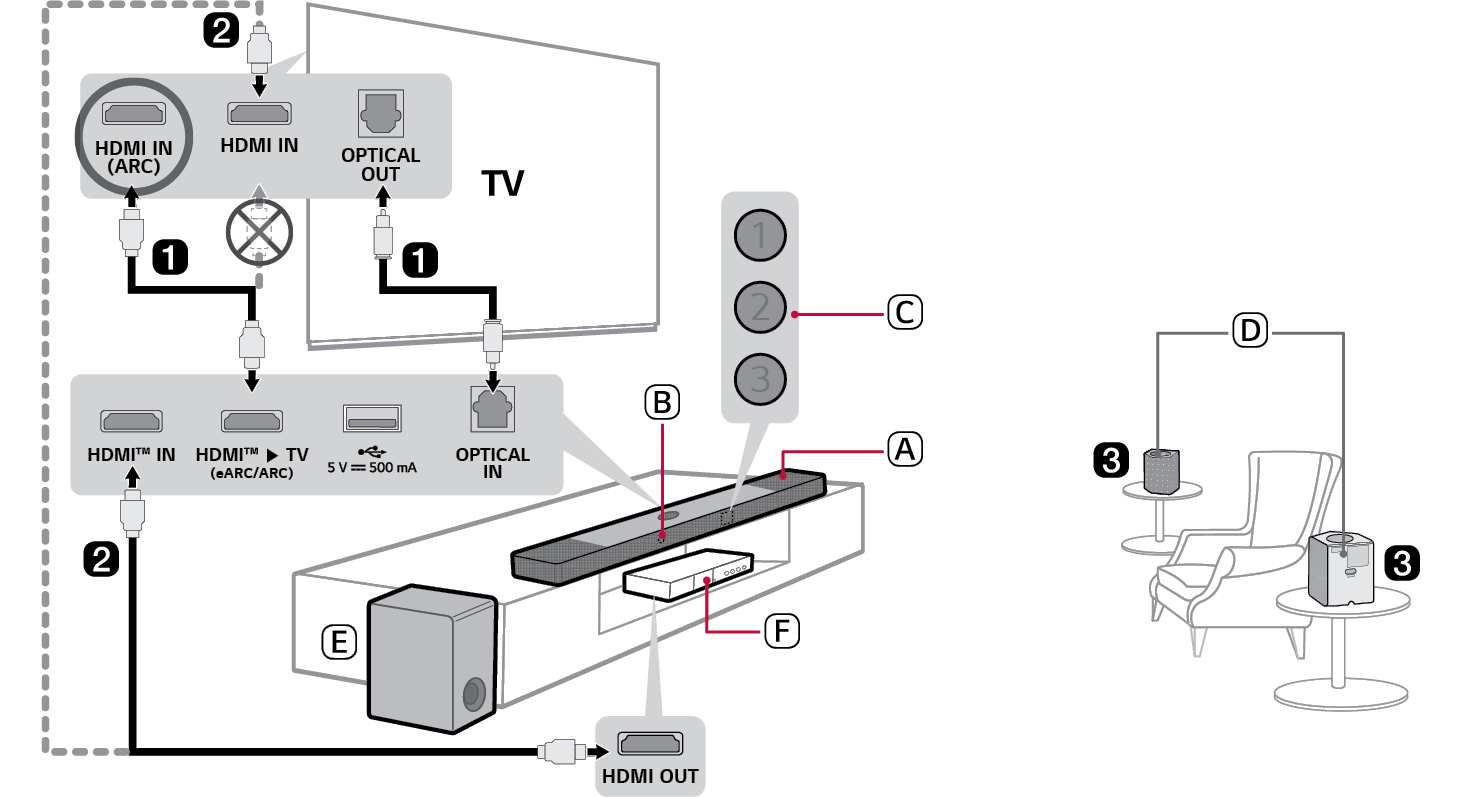

- A Soundbar
- B Empfänger für Fernbedienung
- C Status-LED (ABC)
- D Kabellose Rücklautsprecher
- E Kabelloser Subwoofer - Sollte in der Nähe der Soundbar installiert werden.
- F Gerät - (Blu-ray Player, Spielekonsole usw.)
- b Wenn Sie ein externes Gerät benutzen (z. B. Set-Top Box, Blu-ray Player, Spielekonsole usw.), dann schließen Sie dieses über ein HDMI-Kabel an die Soundbar oder an das TV-Gerät an.
- c Den Stromanschluss in folgender Reihenfolge herstellen: Kabelloser Subwoofer [ Kabellose Rücklautsprecher [ Soundbar. Dann die Soundbar einschalten. Wenn die Verbindung mit der Soundbar automatisch hergestellt wird, leuchten die LEDs auf dem kabellosen Subwoofer und den kabellosen Rücklautsprechern in Grün. ([ Siehe „Produkt anschließen“ auf Seite 6.)
- d Die Soundbar mit Ihrem TV-Gerät verwenden ([ Siehe „Mit optischem Kabel anschließen“, „Mit einem HDMI-Kabel anschließen“, „Via Bluetooth verbinden“, „Ein externes Gerät per HDMI-Kabel anschließen A“ auf Seite 33, 35, 37, 38.)
-
A Drücken Sie wiederholt die Funktion
 , bis LED1 weiß leuchtet. Wenn Sie ein externes Gerät benutzen, das an HDMI™ IN an der Soundbar angeschlossen ist, drücken Sie wiederholt die Funktion
, bis LED1 weiß leuchtet. Wenn Sie ein externes Gerät benutzen, das an HDMI™ IN an der Soundbar angeschlossen ist, drücken Sie wiederholt die Funktion drücken, bis LED1 goldgelb leuchtet.
drücken, bis LED1 goldgelb leuchtet. - B Bei den Einstellungen Ihres TV-Geräts die Audioausgabe auf [HDMI ARC], [Optisch], [LG WOWCAST] oder [Externer Lautsprecher] stellen.
- e Die Soundbar mit Ihrem Smartphone verbinden per WLAN ([ Siehe „Verbinden mit dem Produkt über die LG ThinQ-App“ auf Seite 16.)
- A Das Smartphone mit dem WLAN verbinden.
- B Auf dem Smartphone die App LG ThinQ installieren, die Sie vom Google Play oder App Store herunterladen können.
- C Die App LG ThinQ ausführen und die Instruktionen befolgen.
- D Die Soundbar verbindet sich mit Ihrem Smartphone, so dass Sie mit der App LG ThinQ die Soundbar bedienen können.
- f Die Soundbar mit Ihrem Smartphone verbinden per Bluetooth ([ Siehe „Via Bluetooth verbinden“ auf Seite 42.)
-
A Beim Smartphone auf die Schaltfläche Einstellungen
 tippen und Bluetooth auswählen. Die Bluetooth-Funktion einschalten. (
tippen und Bluetooth auswählen. Die Bluetooth-Funktion einschalten. ( Aus >
Aus >  Ein)
Ein) -
B Drücken Sie auf die Taste für Bluetooth paaren
 . Nach einem kurzen Moment blinken LED1 und LED2 weiß.
. Nach einem kurzen Moment blinken LED1 und LED2 weiß. - C Suchen Sie „LG_Speaker_S95TR_XXXX“ und wählen Sie es aus.
- D Wenn das Produkt über Bluetooth mit Ihrem Smartphone verbunden ist, leuchten LED1 und LED2 weiß.
Soundbar manuell mit dem kabellosen Subwoofer oder kabellosen Subwoofer oder den kabellosen Rücklautsprechern verbinden ([ Siehe „Kabellosen Subwoofer und Kabellose Rücklautsprecher manuell anschließen“ auf Seite 8.)
Wenn eine rote LED am kabellosen Subwoofer oder an den kabellosen Rücklautsprechern leuchtet, bedeutet dies, dass die Soundbar nicht mit den Lautsprechern verbunden ist. Wenn das der Fall ist, die Lautsprecher in folgender Reihenfolge anschließen:
-
A Auf der Soundbar auf die Taste Ein/Aus
 drücken, um das Gerät auszuschalten.
drücken, um das Gerät auszuschalten. - B Auf der Rückseite des nicht verbundenen kabellosen Subwoofers oder der kabellosen Rücklautsprecher auf die Taste PAIRING drücken. Überprüfen, dass jede LED grün blinkt.
- Wenn beim kabellosen Subwoofer oder bei den kabellosen Rücklautsprechern nach wie vor die rote LED leuchtet, halten Sie die Taste auf der Rückseite des Subwoofers bzw. der kabellosen Rücklautsprechern erneut gedrückt.
-
C Auf der Soundbar auf die Taste Ein/Aus
 drücken, um das Gerät einzuschalten.
drücken, um das Gerät einzuschalten. - D Wenn die Verbindung hergestellt ist, leuchten die LED des kabellosen Subwoofers bzw. der kabellosen Rücklautsprecher grün.
Inhaltsverzeichnis
Soundbar Kurzanleitung
2 Soundbar installieren und benutzen
Installation
6 Produkt anschließen
10 Raumklang einrichten
16 Verbinden mit dem Produkt über die LG ThinQ-App
17 Installieren der LG ThinQ-App und Registrieren des Geräts
19 Zurücksetzen des Produkts (Reset)
Das Produkt kennen lernen
20 Vorderseite
25 Rückseite
26 Fernbedienung kennen lernen
Einstellungen je nach Bedarf und Belieben
29 Praktische Funktionen
30 So werden Einstellungen geändert
31 Klang-Abstimmung
32 Funktion Sprachrückmeldung
Am TV-Gerät anschließen
33 Mit optischem Kabel anschließen
35 Mit einem HDMI-Kabel anschließen
37 Via Bluetooth verbinden
Ein externes Gerät anschließen
38 Mit einem HDMI-Kabel anschließen
41 Mit optischem Kabel anschließen
Das Produkt als Audio-System benutzen
42 Via Bluetooth verbinden
45 Ein externes USB-Speichergerät anschließen
47 Die App LG ThinQ benutzen
48 Kompatibel mit Google Assistant
49 Funktioniert mit Apple AirPlay
50 Spotify Connect
51 Funktioniert mit Alexa
52 Tidal Connect
Das Produkt an der Wand anbringen
53 Prüfungen vor Durchführung der Wandmontage
56 Das Produkt an der Wand anbringen
58 Die kabellosen Rücklautsprecher an der Wand anbringen
Sicherheitshinweise
59 Gesetzliche Sicherheitsvorschriften
62 Falschen Gebrauch des Produkts vermeiden
Bevor Sie einen Defekt des Produkts melden
66 Fehlerbehebung
Anhang
72 Technische Daten
74 Eingetragene Markenzeichen und Lizenzen
76 Was Sie über Netzwerkdienste wissen sollten
76 Information: Hinweis bezüglich Open-Source-Software
77 Handhabung des Produkts
Installation